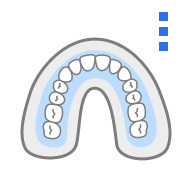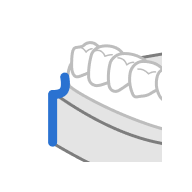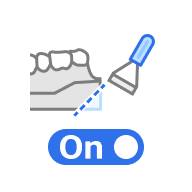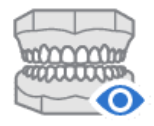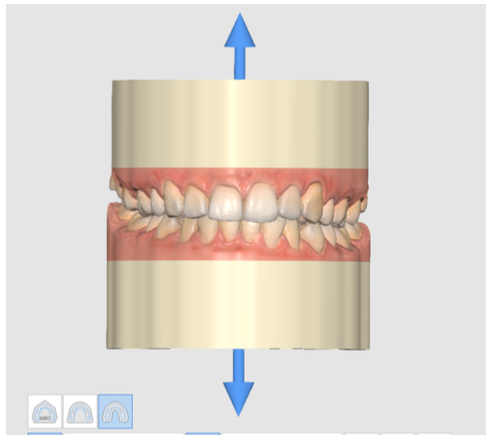ขั้นตอนการสร้างฐานถือเป็นกุญแจสำคัญในการสร้างโมเดล คุณสามารถเลือกประเภทฐานและปรับแต่งมันได้ตามพารามิเตอร์ต่าง ๆ เช่น ความสูงของฐาน ความหนาของผนัง จำนวนรูระบาย และอื่น ๆ
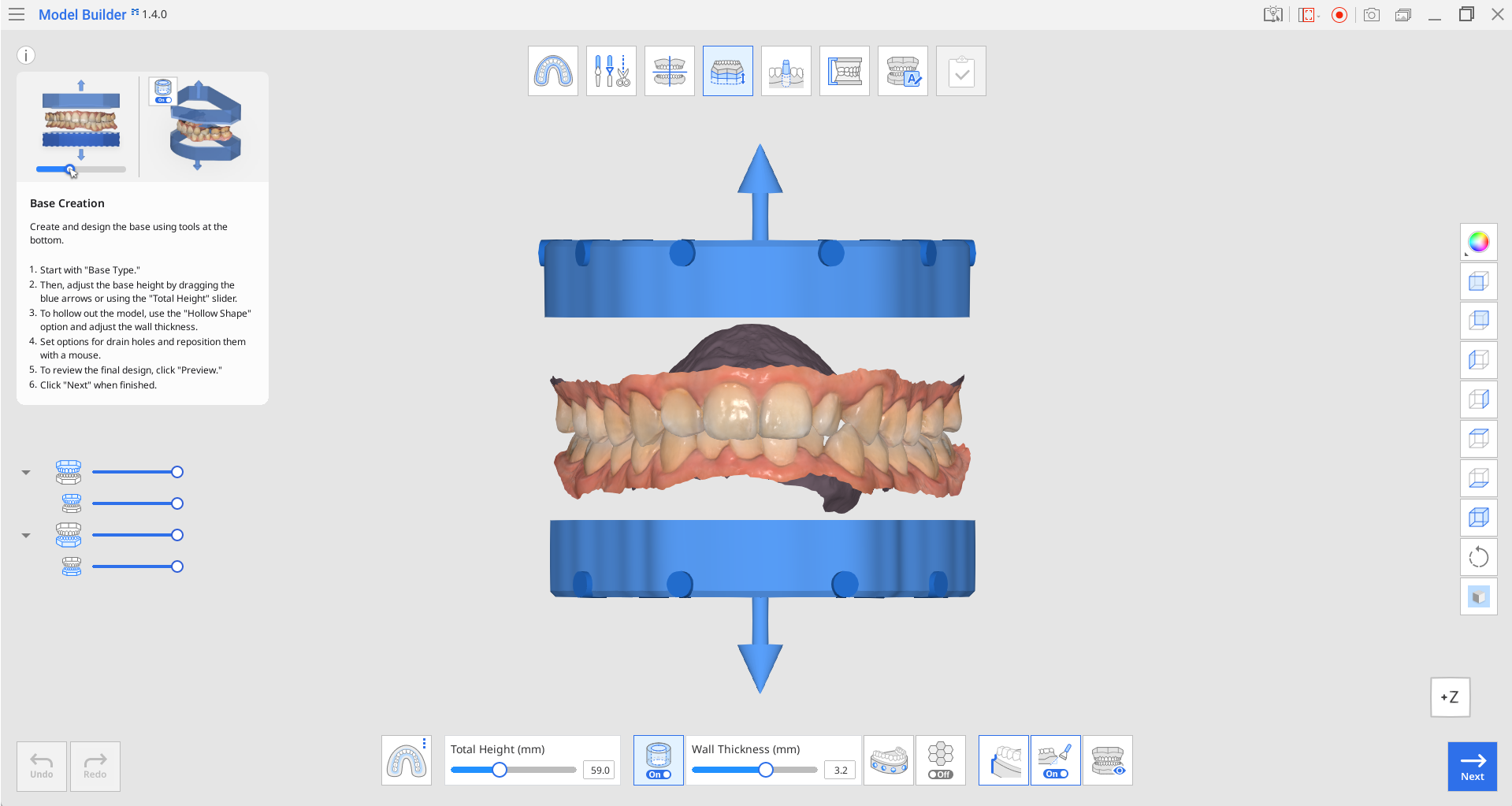
กล่องเครื่องมือ
| ประเภทฐาน | เลือกประเภทฐานที่มีอยู่ประเภทใดประเภทหนึ่ง: โมเดล ABO, เพลท หรือแบบไม่มีเพลท |
| ความสูงทั้งหมด (mm) | ใช้แถบเลื่อนนี้เพื่อปรับความสูงทั้งหมดของโมเดล รวมทั้งฐานและข้อมูลการสแกน
|
| รูปร่างกลวง | ทำให้ฐานกลวงและปรับความหนาของผนัง
|
| ความหนาของผนัง (mm) | ใช้แถบเลื่อนนี้เพื่อปรับความหนาของผนังเมื่อคุณเลือกที่จะเจาะโมเดลให้กลวง
|
| ตรง/โค้ง (ตรง) | ทำให้ฐานบริเวณขอบข้อมูลการสแกนเป็นแบบตรง
|
| ตรง / โค้ง (โค้ง) | ทำให้ฐานบริเวณขอบข้อมูลการสแกนเป็นแบบโค้ง
|
| สร้างรูระบาย | สร้างรูระบายเพื่อระบายเรซินที่ยังไม่แข็งตัวออกไป และกำหนดปริมาณ เส้นผ่านศูนย์กลาง และระยะห่างจากฐาน คุณสามารถคลิกที่วงกลมเพื่อย้ายและวางรูระบายในตำแหน่งใดก็ได้ตามที่คุณต้องการ
|
| โครงสร้างด้านใน | สร้างโครงสร้างรังผึ้งภายในฐานกลวง |
| เอียง | เปิดเพื่อสร้างการเอียง |
| ดูตัวอย่าง | ดูตัวอย่างโมเดลก่อนที่จะย้ายไปยังขั้นตอนถัดไป |
🔎หมายเหตุ
ตรวจสอบความแตกต่างระหว่างฐานตรงและฐานโค้งที่ด้านล่าง
ตรง | โค้ง |
|---|---|
|
|
ขั้นแรก เลือกประเภทฐานจากสามตัวเลือกที่มี: ABO, เพลท หรือแบบไม่มีเพลท

| ABO | สร้างโมเดล ABO ตัวเลือกการจัดฟันนี้จะสร้างฐานขากรรไกรบนที่มีเจ็ดมุม ในขณะที่ฐานขากรรไกรล่างจะมีรูปทรงวงรี |
| เพลท | สร้างโมเดลเพลท เพลทจะเป็นไปตามรูปร่างของข้อมูลการสแกน |
| แบบไม่มีเพลท | สร้างโมเดลแบบไม่มีเพลท โดยปกติแล้วจะถูกสร้างเป็นรูปเกือกม้า ฐานจะสร้างรูปร่างของข้อมูลการสแกนขึ้นมาใหม่ |
คุณสามารถปรับความสูงของฐานได้โดยใช้ลูกศรขึ้น/ลงที่อยู่ติดกับข้อมูลการสแกน หรือใช้แถบเลื่อนที่ด้านล่างเพื่อรับการวัดที่แม่นยำ
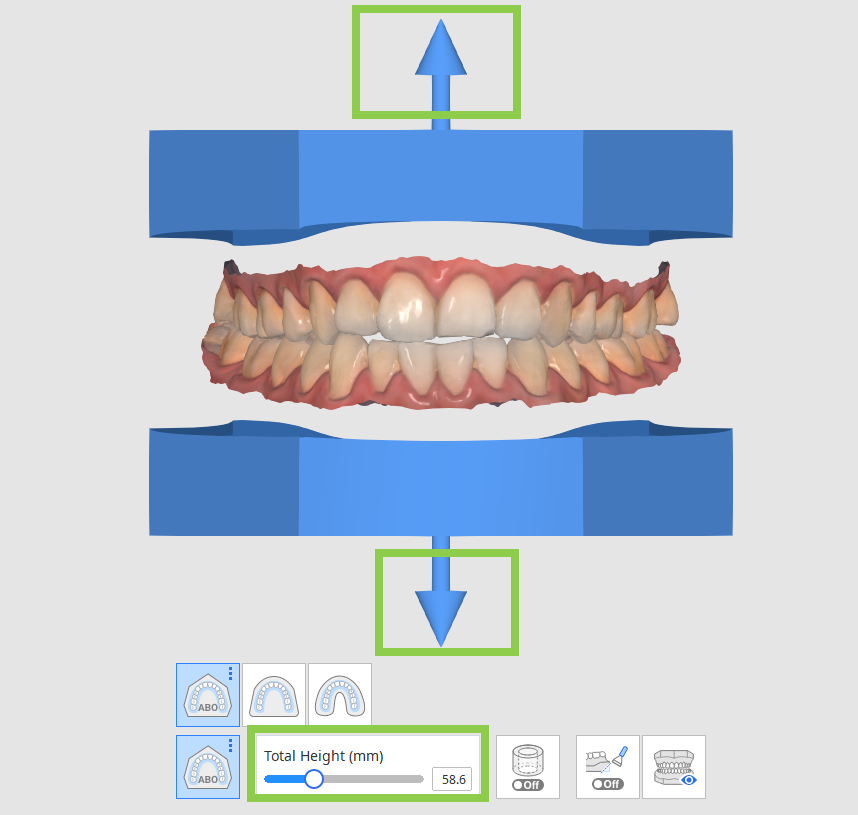
หากคุณต้องการให้ภายในฐานว่างเปล่าดังที่แสดงในรูปภาพด้านล่าง ให้เปิดใช้งาน “รูปร่างกลวง”
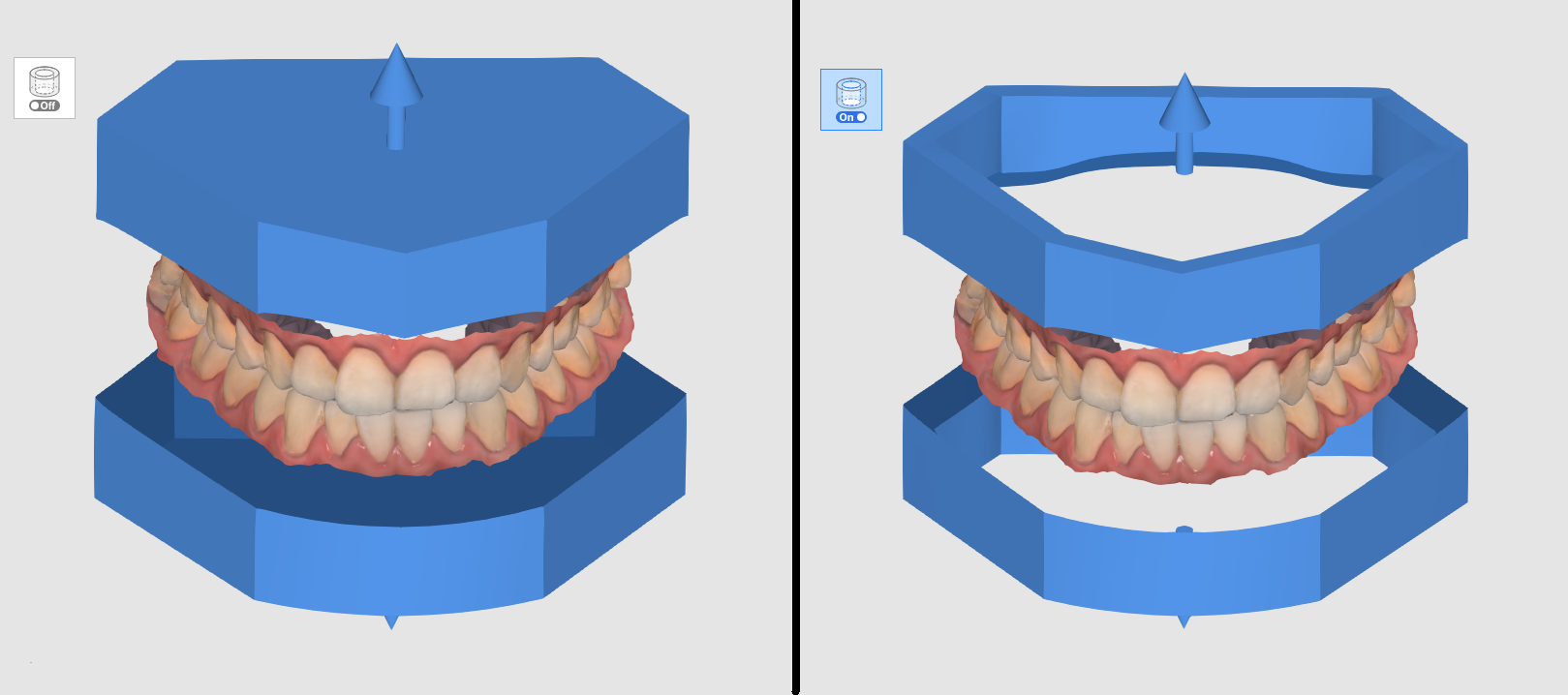
ฐานกลวงสามารถถูกปรับแต่งเพิ่มเติมได้โดยการปรับความหนาของผนัง

สร้างรูระบายสำหรับโมเดลกลวงโดยคลิกที่ไอคอน “สร้างรูระบาย” ที่ด้านล่างและเปิดสวิตช์ ตรวจสอบตัวเลือกพารามิเตอร์ที่มีอยู่สำหรับรูระบายและปรับแต่งพวกมันตามความจำเป็น
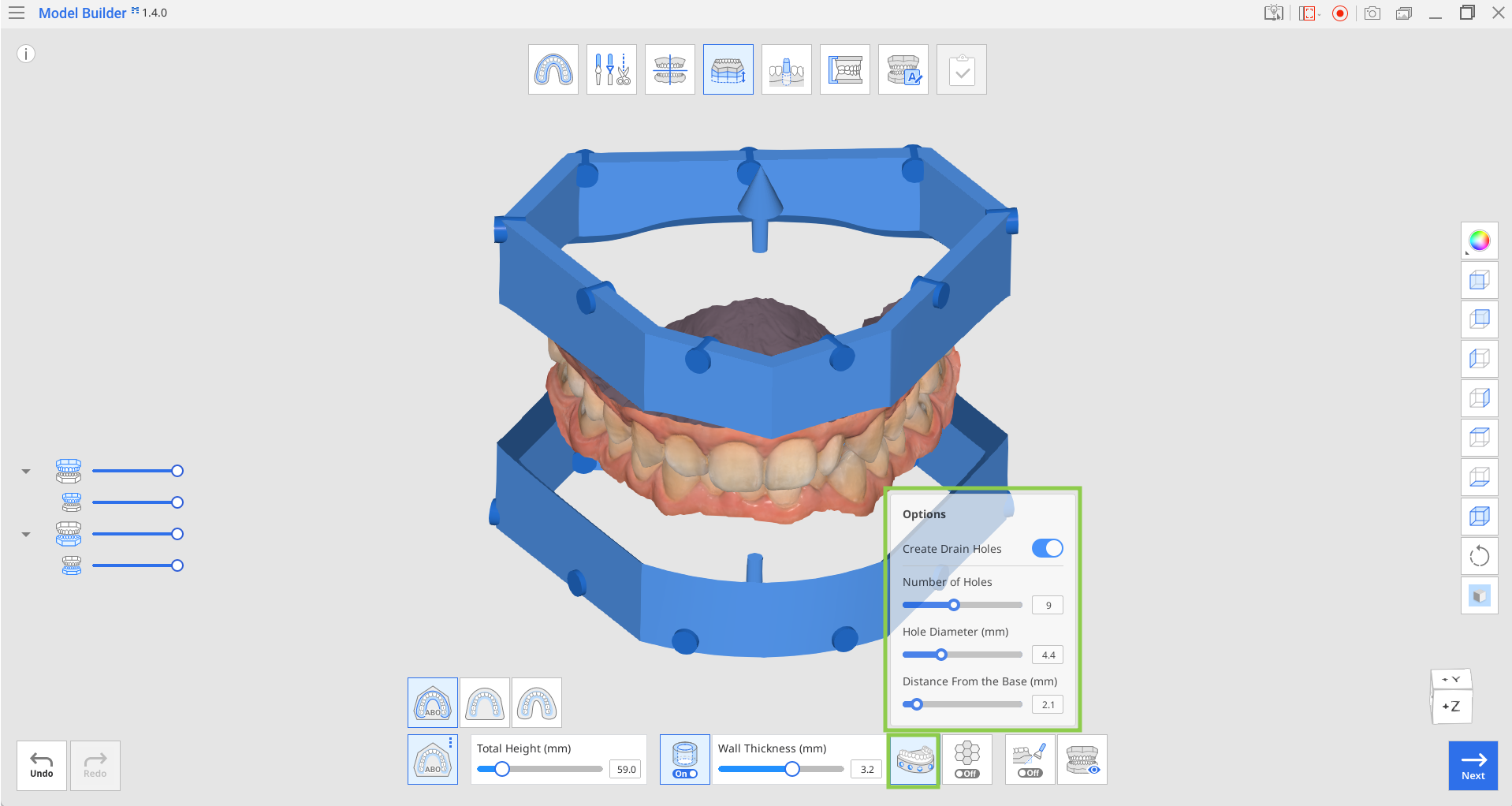
พารามิเตอร์ | คำอธิบาย |
|---|---|
จำนวนช่องว่าง | กำหนดจำนวนรูระบายที่ต้องการ (จาก 1 ถึง 15) สำหรับแต่ละส่วนโค้งแนวฟัน |
เส้นผ่านศูนย์กลางช่องว่าง (mm) | กำหนดขนาดเส้นผ่านศูนย์กลางรูระบาย (ใช้กับทั้งหมด) |
ระยะห่างจากฐาน | กำหนดตำแหน่งรูระบายที่ต้องการโดยนับจากฐานของโมเดล |
คุณสามารถย้ายรูระบายได้อย่างอิสระจากซ้ายไปขวาได้โดยการคลิกที่วงกลมแล้วลากมันไปในแนวนอน
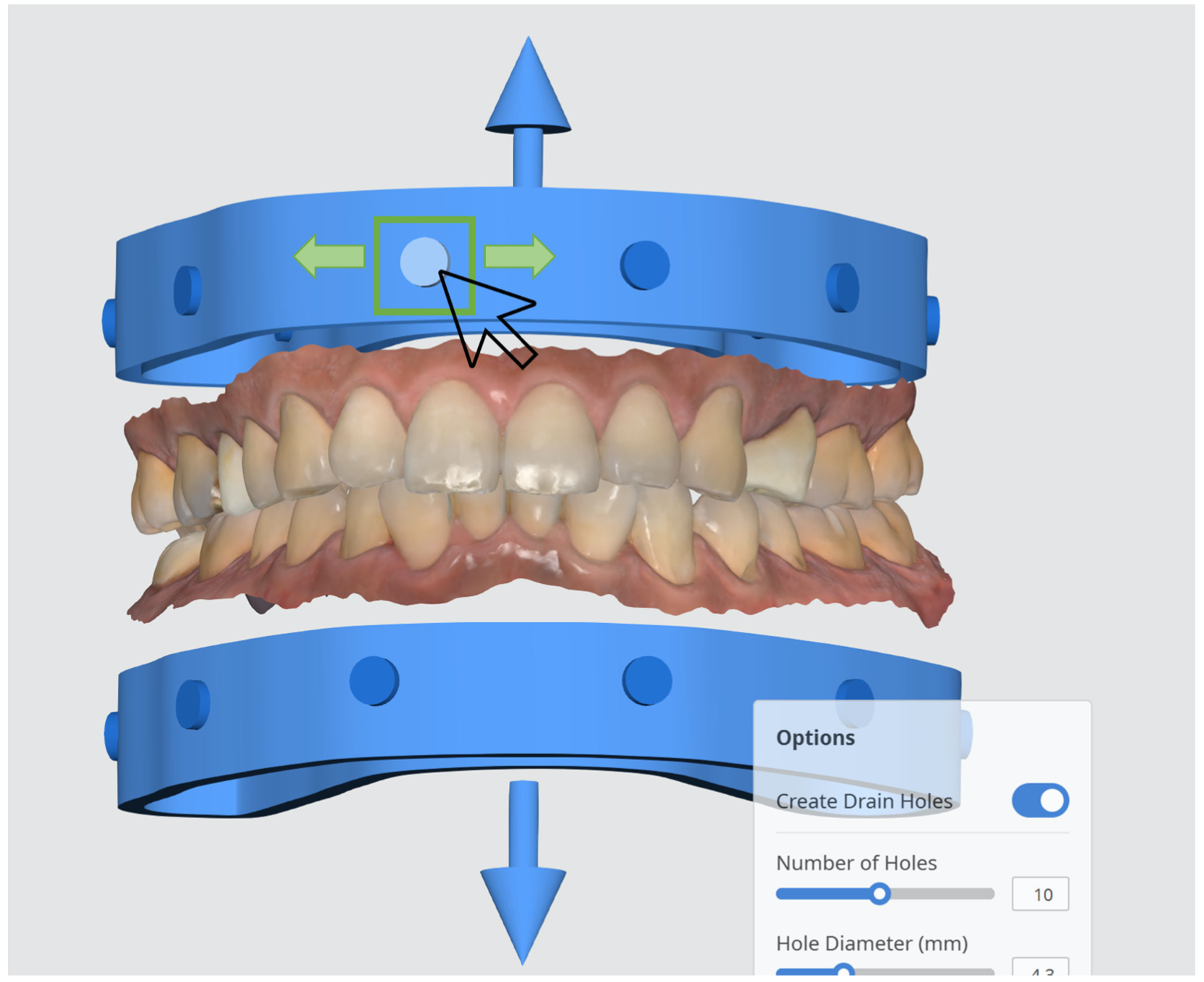
การเปิดคุณสมบัติ “โครงสร้างด้านใน” จะสร้างรังผึ้งภายในฐานที่กลวง คุณสมบัตินี้มีประโยชน์สำหรับการพิมพ์ 3D เพราะจะช่วยเพิ่มความแข็งแรงของโมเดลที่พิมพ์ออกมา

คลิกที่ "เอียง" เพื่อเปิดและปิดสวิตช์ การเปิดตัวเลือก "เอียง" มีประโยชน์สำหรับการพิมพ์ 3D เพราะช่วยให้แยกโมเดลที่ถูกพิมพ์ออกจากแผ่นรองพิมพ์ได้ง่ายขึ้น

ก่อนที่จะย้ายไปยังโหมดถัดไป ให้คลิก “ดูตัวอย่าง” เพื่อดูและตรวจสอบการปรับเปลี่ยนทั้งหมดที่คุณได้ทำไว้ในโหมดนี้
.png)
คลิก “ถัดไป” เมื่อเสร็จสิ้น